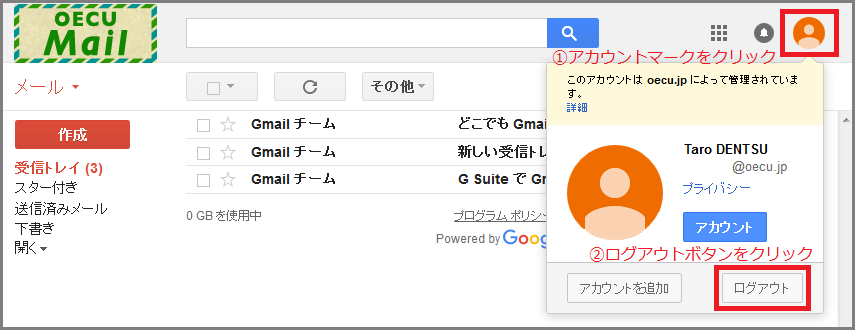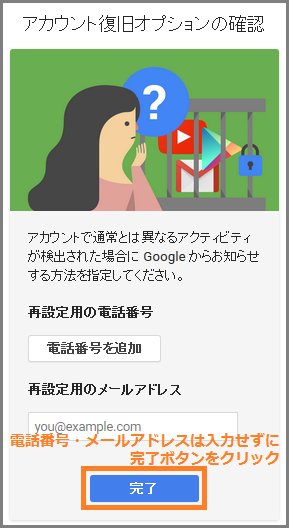OECUメール(Gmail)†
OECUメールにアクセスする(ログインとログアウト)†
- OECUメールを利用するには、ブラウザから次のURLにアクセスします。
OECUメール ログインURL(@oecu.jpのメールアドレスの方)
※ログインURL及びログイン方法が変更となりました。
!!注意!! ブックマークに登録する場合は、上記のアドレスを登録してください。
ブラウザから上記のアドレスにアクセスすると、OECUメールのシステムがアクセスした環境(PC、スマートフォン等)を判断し、別のアドレスに自動的に移動します。この移動先のアドレスをブックマークに登録すると、メンテナンス等によりアクセスできないことがありますので、必ず上記のアドレスを登録するようにしてください。
- ログイン画面が表示されます。OECUメールのメールアドレス(ユーザー名@oecu.jp)を入力して[次へ]をクリックします。

- 次に、パスワードの入力画面が表示されますので、OECUメールのパスワードを入力して[ログイン]をクリックします。

- ログイン処理が行われて受信トレイが表示されます。この画面が表示されればログインは完了です。

初めてログインしたときのみ、次のような確認画面が表示されます。OECUメールを利用するためには、利用規約に同意する必要があります。画面に表示された内容と「Googleの利用規約」を確認した後、[同意します。続けてアカウントに移動します。]をクリックしてください。

- OECUメールにログインして利用した後は、必ずログアウトを行ってください。
ログアウトを行うには、画面右上のアカウントマークをクリックし、[ログアウト]をクリックします。
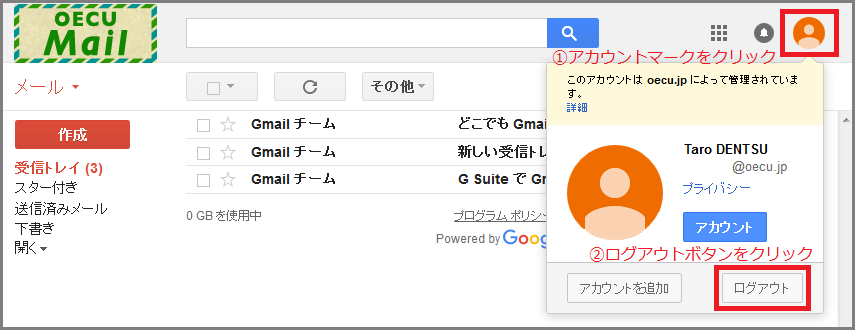
- ログアウト処理が行われ、次の画面が表示されればログアウトは完了です。

先頭に戻る
特別な画面が表示された場合†
ログインした後に通常と異なる特別な画面が表示されることがあります。
もし、ログインした後に「アカウント復旧オプションの確認」という画面が表示された場合は、[完了]をクリックしてください。
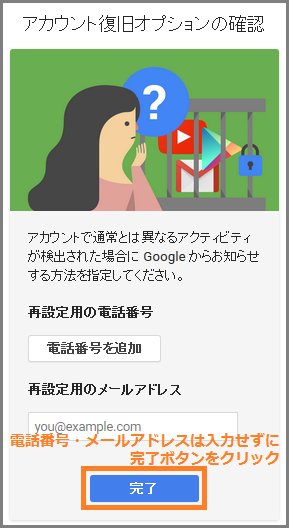
また、上記以外の画面が表示された場合は、画面の指示に従って操作してください。
先頭に戻る
![[PukiWiki] [PukiWiki]](image/pukiwiki.png)
![[PukiWiki] [PukiWiki]](image/pukiwiki.png)